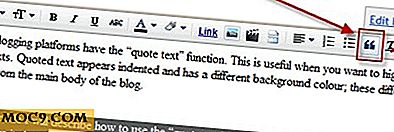Sieben Schritte, um Ihre Privatsphäre auf Facebook zu kontrollieren

Im Dezember führte Facebook eine neue Facette in seine Datenschutzeinstellungen ein. Sie würden standardmäßig von jedem gesehen werden, was bedeutet, dass jeder mit einem Facebook-Account Ihre Einstellungen sehen kann. Es verursachte einen großen Aufruhr von einigen Leuten, aber ich war keiner von ihnen. Ich hatte schon vor einiger Zeit festgestellt, dass Facebook seinen Nutzern die beste Kontrolle über ihre Konten gab, als jede andere Social-Networking-Site. Viele hatten jedoch keine Ahnung davon. Ich würde den Leuten erzählen, dass ich Leute auf verschiedenen Listen hatte, die mir erlaubten, zu entscheiden, welche Informationen ich von Gruppen von Leuten sehen wollte. Sie wussten nicht einmal, dass das Feature existierte. Wenn du deine Videos ändern möchtest, findest du hier eine Anleitung, wie du deine Facebook-Datenschutzeinstellungen ändern kannst.
Erster Schritt: Stellen Sie Leute auf Listen

Facebook-Listen bieten eine Möglichkeit für Benutzer, ihre Freunde aus zwei Gründen zu gruppieren: Ihre Freunde zu organisieren und mehr Kontrolle über Ihre Privatsphäre zu haben, indem Sie diese Listen verwenden. Ich habe keine Einschränkungen für die Anzahl der Listen, die Sie erstellen können, gesehen. Darüber hinaus können Sie einen Freund in mehrere Listen einfügen, wenn Sie möchten. Daher bietet es Facebook-Nutzern Flexibilität und ultimative Kontrolle über ihre Freunde. Es ist auch sehr benutzerfreundlich und leicht zu erstellen, zu ändern oder zu löschen Listen, dass es nicht ein Facebook-Experte braucht, um mit ihnen zu arbeiten. Um eine Liste zu erstellen, loggen Sie sich bei Facebook ein. Nachdem Sie sich erfolgreich angemeldet haben, klicken Sie oben auf den Link Freunde. Klicken Sie auf die Schaltfläche Liste erstellen . Geben Sie den Namen ein, mit dem Sie Ihre Liste aufrufen möchten, und Sie können die Freunde eingeben, die Sie dieser Liste hinzufügen möchten.

Zum Ändern drücken Sie die Schaltfläche Liste bearbeiten, und Sie werden zum selben Fenster gesendet, in dem Sie den Namen und / oder die Personen in dieser Liste ändern können. Sie können die Liste auch löschen, indem Sie auf die Schaltfläche Liste löschen klicken . Eine weitere Möglichkeit zum Hinzufügen oder Entfernen von Freunden aus einer Liste besteht darin, auf den Listenpfeil neben ihrem Namen zu klicken. Ein Popup-Fenster öffnet sich und Sie können so viele Listen auswählen, wie Sie hinzufügen möchten. Sehr schnell und schmerzlos.

Zweiter Schritt: Überprüfen Sie Ihre Profil-Datenschutzeinstellungen

Nachdem Sie alle Personen in Listen eingetragen haben, möchten Sie Ihre Datenschutzeinstellungen ändern. Gehe dazu auf Einstellungen und dann auf Datenschutzeinstellungen . Wechseln Sie im Fenster Datenschutzeinstellungen zu Profilinformationen . Mit Profilinformationen können Sie steuern, welche Personen in Ihrem Profil angezeigt werden. Der Standard für Facebook-Nutzer ist:

Wenn Sie eine der ersten vier auswählen, sind Sie fertig. Sie können jedoch auch festlegen, wer Ihre Profilinformationen anzeigen darf. Hier sind die Listen nützlich, die Sie im ersten Schritt erstellt haben. Wenn Sie Benutzerdefiniert auswählen, können Sie die Personen und Netzwerke auswählen (nur die Personen, in denen Sie sich befinden) können diesen Teil Ihres Profils sehen. Sie können Ihr Profil auch von einer bestimmten Freundes- oder Freundesliste ausblenden.

In diesem Bereich können Sie auch die Datenschutzeinstellungen für Ihre Fotoalben ändern. Wenn Sie zu Fotoalben wechseln und die Einstellungen bearbeiten drücken, können Sie die Einstellungen für jedes einzelne Fotoalbum ändern.

Die Auswahlmöglichkeiten sind ähnlich wie bei den übrigen Datenschutzeinstellungen, wo Sie sie bei Bedarf auch anpassen können.

Schritt 3: Überprüfen Sie Ihre Datenschutzeinstellungen für Kontakte

Im Kontaktinformationsfenster können Sie steuern, wer Ihre Kontaktinformationen sieht. Ändern Sie jede Datenschutzeinstellung auf dieselbe Weise wie für Ihre Profilinformationen. Wie in Schritt 2 können Sie die Datenschutzeinstellung auch nach Ihren Wünschen anpassen.
Vierter Schritt: Überprüfen Sie, welche Anwendungen und Websites Zugriff auf welche Informationen haben

Sie sollten immer überprüfen, auf welche Informationen Anwendungen und Websites zugreifen können. Welche Art von Informationen können Ihre Freunde über Sie mitteilen? Es gibt eine Kurzanleitung, auf die Sie zugreifen können, wenn Sie auf die Schaltfläche Weitere Informationen klicken. Wenn Sie ändern möchten, welche Informationen Ihre Freunde über Anwendungen und Websites von Drittanbietern für Sie freigeben können, klicken Sie im Abschnitt Was Ihre Freunde über Sie weitergeben können auf die Schaltfläche Einstellungen bearbeiten . Ich schlage vor, so wenig Informationen wie möglich zu teilen, aber es ist, was immer du bevorzugst.

Im Bereich Gesperrte Anwendungen können Sie bestimmte Anwendungen sperren, die nicht auf Ihre Informationen zugreifen sollen. Sie können auch Anwendungsanforderungen bestimmter Freunde ignorieren. Momentan können Sie das nur tun, indem Sie den Namen einer Person eingeben. Es wäre schön, wenn Facebook die Fähigkeit hinzugefügt hätte, eine ganze Freundesliste zu ignorieren.
Fünfter Schritt: Kontrollieren Sie, wer Sie durchsuchen kann

Sie können steuern, wer nach Ihrem Facebook-Profil suchen kann, indem Sie in den Suchbereich gehen. Sie können aus fünf Optionen auswählen: Alle, Freunde und Netzwerke, Freunde von Freunden und Nur Freunde . Sie können ändern, ob Suchmaschinen Elemente, die Sie veröffentlichen, mit der Beschriftung "Jeder" abrufen können.
Schritt 6: Blockieren Sie Personen, auf die Sie keinen Zugriff haben möchten
Im Blockbereich können Sie bestimmte Personen sperren, die nicht möchten, dass sie Zugriff auf Ihre Facebook-Informationen haben. Beachten Sie, dass blockierte Personen Ihre Informationen weiterhin über eine Suchmaschine anzeigen können, wenn Sie das Kontrollkästchen Öffentliche Suchergebnisse aktiviert haben . Daher sollten Sie sich darüber im Unklaren sein, was Sie für alle sichtbar markiert haben.
Schritt sieben: Merken Sie sich Ihre Datenschutzeinstellungen beim Posten von Artikeln
Wenn Sie das Facebook-Bookmarklet verwenden oder direkt von der Website posten, denken Sie daran, die Datenschutzeinstellungen auf dem Artikel, den Sie veröffentlichen, immer zu überprüfen. In der unteren rechten Ecke sehen Sie ein Schlosssymbol. Wenn Sie darauf klicken, können Sie ändern, wer dieses Element anzeigen kann. Eine nette Sache ist, dass Sie die Ansicht auch so anpassen können, wie Sie es für richtig halten.

Facebook bietet eine Möglichkeit zu steuern, wer die Informationen so anzeigen kann, wie Sie möchten. Sie sollten jetzt in der Lage sein, Ihre Datenschutzeinstellungen ohne Probleme zu ändern.